Computer in panne? Vi spieghiamo come formattare l’hard disk e reinstallare un sistema operativo pulito: operazione facile e veloce. 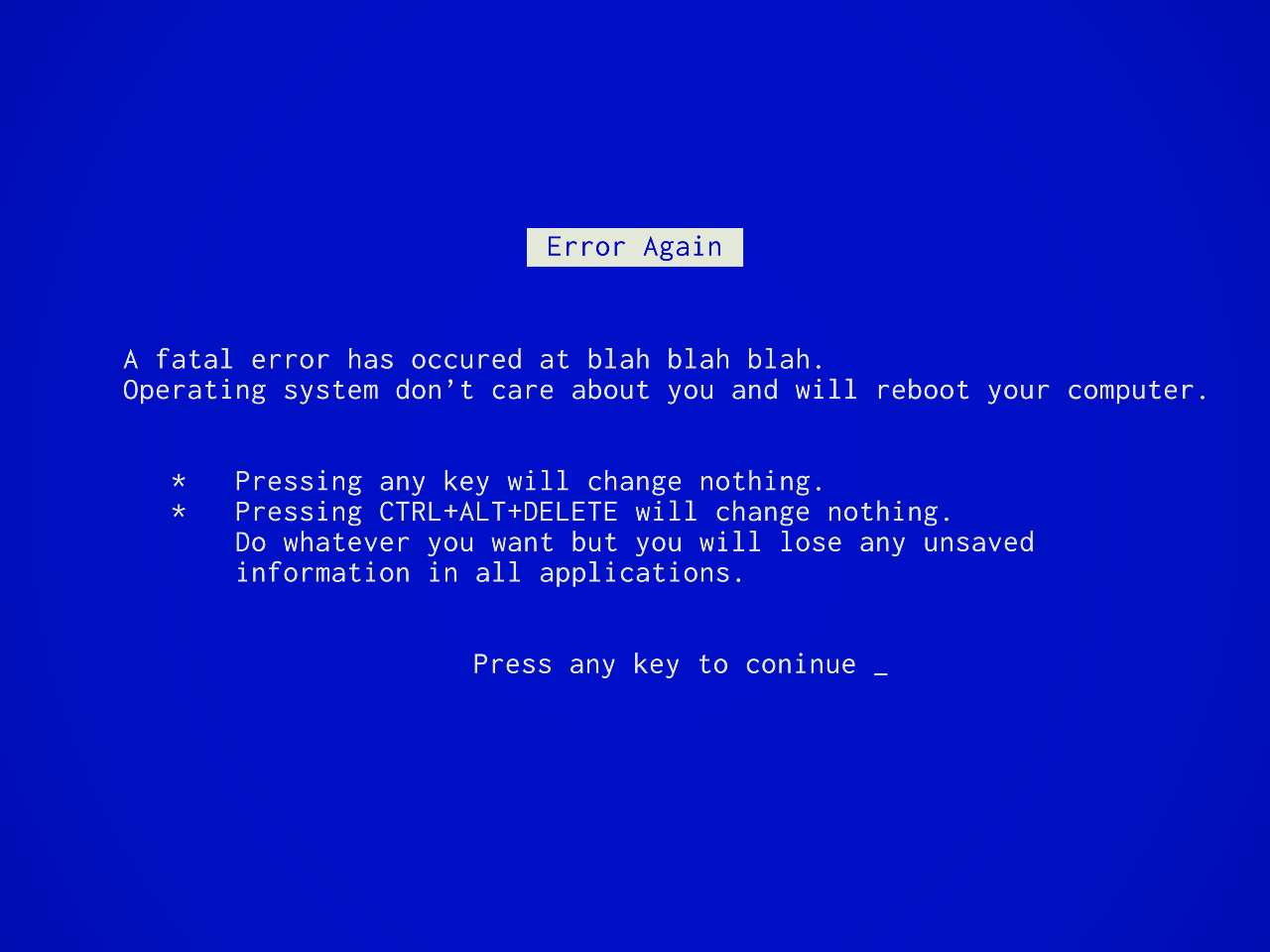
I dischi rigidi dei nostri Pc si corrompono con il tempo. Registrazioni e cancellazioni continue sui cluster che li compongono rendono l’accesso sempre più lento, anche oggi che utilizziamo i ben più veloci sistemi con le memorie SSD. Il salvataggio è sempre randomico, casuale, è questo provoca uno sforzo del processore nella ricerca delle informazioni di cui abbiamo bisogno.
Aggiungiamo anche che spesso raggiungiamo la saturazione completa e, come tutti sappiamo, la memoria non è mai abbastanza. Quando i processi diventano molto lenti, tanto da rallentare eccessivamente la nostra produttività, non è però necessario cambiare la macchina. Attraverso una formattazione e reinstallazione da zero del sistema operativo è possibile riavere le prestazioni perdute e risparmiare parecchio denaro. L’operazione è più semplice di quanto si pensi e alla portata di qualsiasi utente con un minimo di dimestichezza con Windows e i computer.
Come formattare l’hard disk e reinstallare facilmente Windows

Per formattare l’hard disk e reinstallare Windows 10, un attesa della nuova versione 11, bisogna seguire questa procedura. Innanzitutto è necessario scaricare il disco di installazione di Windows e il codice Product Key, che sarà chiesto in seguito.
Dovrà quindi essere creata una chiavetta USB per l’avvio di Windows. Si dovrà poi riavviare il pc e premere F2 per accedere al Bios. Qui è necessario modificare la procedura di boot (avvio), selezionando la precedenza proprio alla porta USB.
Al riavvio sarà necessario prima scegliere la lingua e poi optare per l’istallazione personalizzata. Questo momento sarà importante, perché il sistema concederà l’opzione per formattare l’hard disk o la partizione scelta per il Sistema Operativo. Sarà necessario premere su elimina e poi premere su Spazio non allocato unità 0, proseguendo con avanti.
POTREBBE INTERESSARTI → Vuoi un drone da portare in vacanza? Ecco quale e come scegliere
In questo modo si avvierà la procedura di installazione e, al suo termine, avremo un Windows pulito esattamente come all’inizio. Una volta terminata la procedura sarà necessario attivare il SO con la Product Key di Windows, ma i lavoro non è finito.
POTREBBE INTERESSARTI → Furto di profili Whatsapp, il numero è diventato allarmante: ecco come difendersi
Sarà obbligatorio aprire Windows Update per verificare l’eventuale aggiornamento dei driver, così da essere anche protetti da eventuali problemi. Nel momento in cui Windows è pronto, però, mancheranno tutti i programmi che utilizzate normalmente. Per questo è bene fare una lista prima della formattazione, così poterli recuperare facilmente.






